
时间:2021-03-31 16:34:22 来源:www.win10xitong.com 作者:win10
由于操作失误,一些网友发现自己的win10系统出现了Win10系统开启自带沙盒功能解决方法的问题,想必我们大家以后也可能会遇到Win10系统开启自带沙盒功能解决方法的情况,那我们能不能自己解决这个Win10系统开启自带沙盒功能解决方法的问题呢?我们只需要下面几个简单的设置1、在开始菜单中,输入:Windows 功能,在启用或关闭 Windows 功能中,勾选Windows 沙盒,最后确定等系统自动配置好重启系统即可;2、为了能够成功开启Windows 沙盒功能,需要确定以下信息,要不然可能会开启失败就轻轻松松的搞定了。下面就由小编给大家细说Win10系统开启自带沙盒功能解决方法的具体方案。
Win10系统沙盒功能打开解决方案;
1.在开始菜单中,输入:窗口功能;在启用或禁用窗口功能中,检查窗口沙盒,最后确认系统已自动配置并重启。
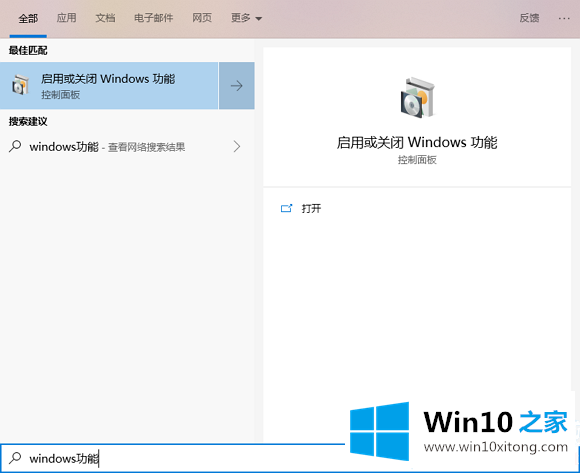
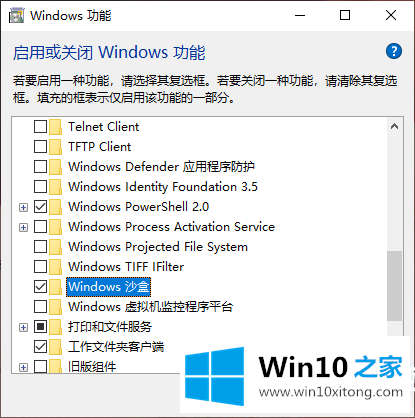
2.为了成功打开Windows沙盒功能,您需要确认以下信息,否则可能无法打开:
1.您的CPU支持虚拟化,并已在BIOS中启动虚拟化;
安装64位版本的Windows 10专业版或企业版1903 build 18305或更高版本;
至少4GB内存;
.还有1GB的磁盘空间;
.两个以上内核的CPU。
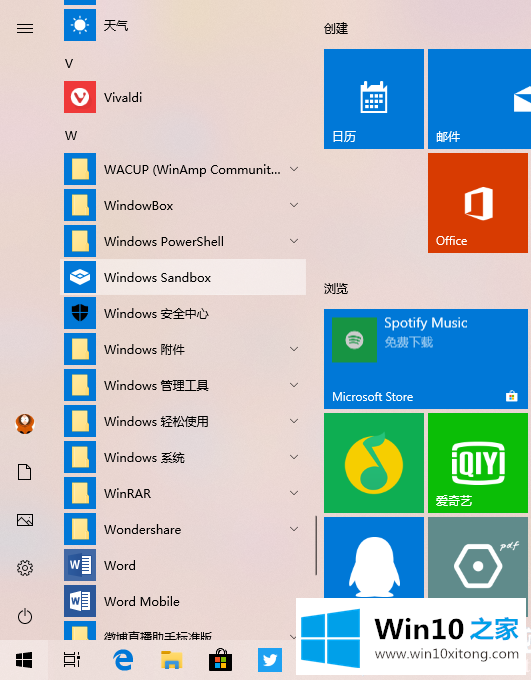
3.重启电脑后,可以在开始菜单中找到Windows沙盒程序。
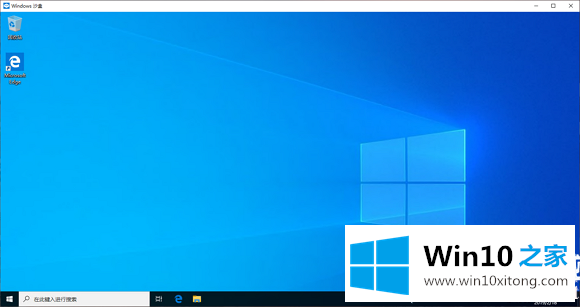
Windows沙盒功能:
原生:作为Windows的一部分,该功能所需的所有资源均随Windows 10专业版/企业版一起提供,无需专门下载VHD虚拟机;
2.初始:每次运行Windows沙盒,运行环境都像新安装的Windows系统一样干净;
3.安全性:基于硬件虚拟化和内核隔离,后者依靠微软虚拟机管理程序运行单独的内核,将Windows Sandbox与主机隔离;
高效:使用集成内核调度器、智能内存管理和虚拟GPU;
一次性:设备上不会留下任何东西,关闭应用后会丢弃所有东西。
以上是如何打开边肖带来的Win10系统的沙盒功能。在使用沙盒功能时,大家要注意的是,运行Windows沙盒后,需要耐心等待生成一个与当前系统版本相同的虚拟系统。可以直接在里面安装运行软件。当您关闭Windows沙盒时,内容将永久丢失,但不会影响您实际操作系统的使用。想了解更多可以关注win10 Home!
Win10系统开启自带沙盒功能解决方法的具体方案在上面的文章中已经由小编很清楚的讲解了,我们很高兴能够在这里给大家分享电脑知识,谢谢各位。